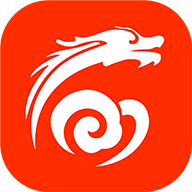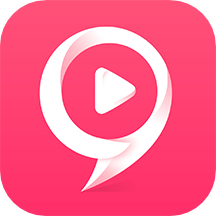deskscapes怎么用-deskscapes使用方法
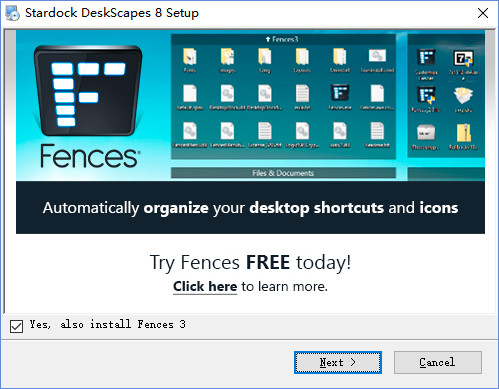
DeskScapes 是一款由 Stardock 公司开发的桌面个性化软件,它允许用户应用动态壁纸和动画效果到他们的Windows桌面上。使用DeskScapes,你可以将视频设置为桌面背景,或者对现有图片应用各种视觉效果。以下是如何使用DeskScapes的基本步骤:
### 安装DeskScapes
1. 下载 DeskScapes 安装程序。
2. 运行安装程序并按照屏幕提示进行安装。
3. 安装完成后,可能需要重启你的计算机以完成安装。
### 使用DeskScapes
1. **启动DeskScapes**:安装完毕后,可以从Windows的开始菜单或桌面快捷方式启动DeskScapes。
2. **选择壁纸**:在DeskScapes主界面上,点击“壁纸”下拉列表,选择你想要设置的视频或图像。你也可以选择“随机选择”来让DeskScapes自动为你选择。
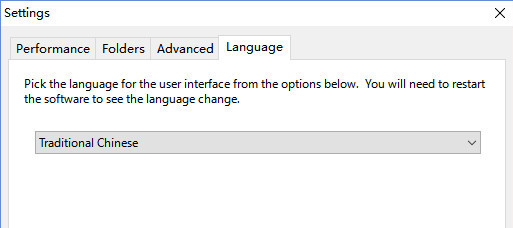
3. **设置动画效果**:如果你选择了视频或特定的图像,你可以启用或调整各种动画效果,如“水波纹”、“漩涡”、“火焰”等。
4. **预览和应用**:在设置好所有选项后,点击“预览”按钮来查看效果。如果满意,点击“应用”按钮将设置应用到桌面。
5. **自定义更多设置**:在“设置”选项卡中,你可以调整更多细节,如壁纸在全屏模式下的行为、动画性能等。
6. **退出DeskScapes**:如果你想要退出DeskScapes而不应用任何设置,只需点击“退出”按钮即可。
### 特别提示
- 在使用DeskScapes时,确保你的视频或图像文件位于一个容易访问的位置,因为DeskScapes需要快速读取这些文件。
- 对于视频文件,最好保持文件大小适中,以避免影响系统性能。
- 如果你遇到任何问题或想要恢复默认的桌面设置,只需在DeskScapes中选择“默认值”即可。
以上就是使用DeskScapes的基本步骤。通过探索不同的设置和效果,你可以打造一个独一无二的个性化桌面。
魔方软件版权声明:以上内容作者已申请原创保护,未经允许不得转载,侵权必究!授权事宜、对本内容有异议或投诉,敬请联系网站管理员,我们将尽快回复您,谢谢合作!